무선 네트워킹 또는 WiFi는 최근 몇 년 동안 가장 중요하고 중요한 기술 발명품 중 하나입니다. 스마트 폰, 태블릿, 랩톱, TV, 미디어 스 트리머 및 차량까지도 유선으로 네트워크 연결 및 인터넷에 액세스 할 수 있습니다. 모바일 네트워크 연결의 문제점은 새 네트워크에 연결할 때마다 이전 연결과 설정이 다를 수 있습니다.
무선 SSID와 같이 애드혹 연결이든 암호화 방법 및 암호는 다른 WiFi 네트워크에 연결할 때마다 다릅니다. 예를 들어 가족, 친구 또는 고객을 방문하여 무선 네트워크에 대한 정보를 알지 못하거나 컴퓨터에 여러 무선 네트워크 프로필이 있고 다른 컴퓨터로 전송하거나 백업해야하는 경우에는 실망 할 수 있습니다. Windows를 다시 설치하기 전에

고맙게도 비밀번호, 암호화 유형 및 SSID를 포함하여 무선 프로파일에 저장된 정보를 백업하고 복원 할 수 있습니다. Windows는 수십 개의 서로 다른 프로필을 저장할 수 있으므로 나중에 사용하기 위해 백업하는 것이 유용합니다. 다음은 컴퓨터에서 무선 프로파일을 가져오고 내보내는 6 가지 솔루션입니다. 1. WirelessKeyView
Nirsoft의 WirelessKeyView는 무선 연결의 프로파일 이름과 암호를 빠르게 수집하는 데 유용한 소형 휴대용 도구입니다. 또 다른 유용한 기능은 선택한 무선 프로파일을 표준 텍스트 파일로 가져오고 내보내는 기능입니다. 일부 바이러스 백신 소프트웨어는이 도구가 오 탐지 도구이고 사용하기에 안전하지만이 도구를 악성 도구로 표시합니다.
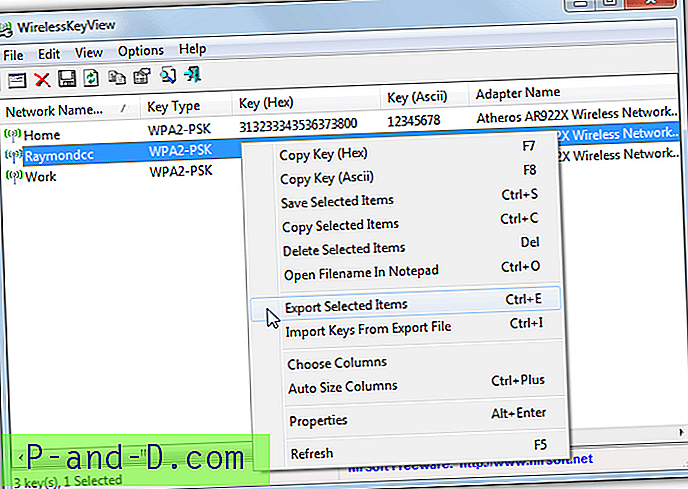
프로필을 내보내려면 개별 프로필을 클릭하고 모든 프로필 위로 마우스를 드래그하거나 Ctrl + 클릭을 사용하여 여러 항목을 선택하십시오. 마우스 오른쪽 버튼을 클릭하고 선택한 항목 내보내기를 선택하거나 Ctrl + E를 눌러 텍스트 파일 이름을 지정하십시오. 프로파일을 추가하려면 컨텍스트 메뉴 (Ctrl + I)에서 "내보내기 파일에서 키 가져 오기"를 선택하고 텍스트 파일을 찾으십시오. 텍스트 파일의 모든 프로필이 추가되므로 프로필 만 설치하려면 먼저 개별적으로 내 보내야합니다. 또한 저장된 프로필 암호는 일반 텍스트로 저장되므로 텍스트 파일을 안전하게 보관하십시오.
WirelessKeyView 다운로드
2. NetSetMan
IP 주소와 DNS 서버 프로파일을 구성하고 백업하기 전에 NetSetMan에 대해 이야기했습니다. 기능이 풍부한 프로그램이며 다른 기능으로는 가져 오기 / 내보내기 기능을 사용하여 무선 인터넷 프로필을 관리하는 것입니다. NetSetMan은 동일한 설치 실행 파일에서 설치 가능하고 이식 가능합니다.
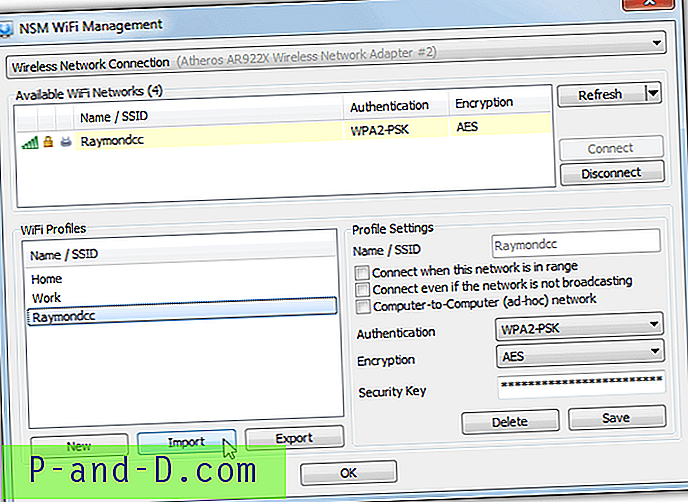
NetSetMan을 실행 한 후 도구 메뉴> NSM WiFi 관리로 이동하십시오. 이 창에서는 프로파일을 생성, 편집 및 제거하고 WiFi 네트워크를 연결 또는 연결 해제 할 수 있습니다. 프로파일 관리는 매우 쉽고 내보내려면 목록에서 프로파일을 강조 표시하고 내보내기를 클릭하여 원하는 위치에 저장하십시오. 버튼을 클릭하고 XML 파일을 찾기 만하면 가져 오기가 훨씬 쉬워집니다. 여기에서 작성된 XML 프로파일은 Windows Netsh 명령에서 사용 된 것과 동일하므로 서로 교환 가능합니다.
NetSetMan 다운로드
3. 네트워크 프로파일 유틸리티
잘 알려진 d7 repair 유틸리티의 작성자도이 도구를 만들었습니다. 시스템에서 수리를 수행하는 동안 무선 네트워크 프로파일과 일반 네트워크 설정을 백업하고 복원하는 것이 목적입니다. 그러나 프로파일을 다른 시스템으로 백업 및 전송하는 데에도 사용될 수 있습니다. 이 프로그램은 또한 완전히 이식 가능한 독립형 실행 파일입니다.

처음 실행할 때 프로그램을 구성해야합니다. "자동 복원 및 종료"및 선택적으로 "IP / DNS 설정"을 선택 취소하고 프로파일 위치를 비워 두어 프로파일을 현재 폴더에 저장하십시오. 구성 창을 저장하고 닫은 다음 기본 창에서 내보내기를 눌러 사용 가능한 모든 프로파일을 백업하십시오. 기본적으로 네트워크 프로파일 \ 컴퓨터 이름 폴더에 저장되며 파일은 Windows netsh 명령으로 작성된 XML 구성 파일과 동일합니다.
가져 오기를 누르면 저장된 모든 무선 프로파일이 한 번에 다시 추가됩니다. 단일 프로파일을 가져 오려면 네트워크 프로파일 폴더로 이동하여 가져 오지 않으려는 프로파일을 복사하십시오. 프로파일은 일반 텍스트 무선 비밀번호로 저장되므로 안전하게 유지해야합니다.
네트워크 프로파일 유틸리티 다운로드
4. WiFi 네트워크 백업 관리자
WiFi 네트워크 백업 관리자는 무선 프로파일을 가져오고 내보낼 수있는 매우 간단한 도구입니다. MSI 설치 프로그램으로 만 제공되지만 Universal Extractor로 추출하여 휴대용 버전을 만들 수 있습니다.
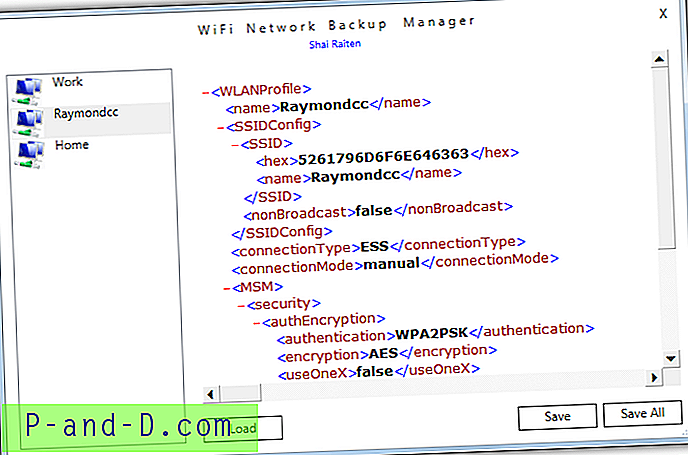
프로그램은 왼쪽에 사용 가능한 WiFi 프로파일을 해당 XML 구성 파일 데이터와 함께 오른쪽에 저장합니다. 프로필을 클릭하고 저장을 누르거나 모두 저장을 사용하여 모든 프로필을 단일 .WiFiBackup 파일로 내 보냅니다. 하나 이상의 프로파일을 가져 오려면로드를 클릭하고 .WiFiBackup 파일을 찾으십시오. 이해하고 작동하는 것은 매우 쉽고 간단합니다.
WiFi 네트워크 백업 관리자 다운로드
5. USB 드라이브 및 Windows 7을 사용하여 WiFi 프로파일 내보내기 및 가져 오기
Windows 8 및 10에서 가져 왔지만 여전히 Windows 7에 남아있는 것은 무선 프로파일을 USB 장치에 저장하는 옵션입니다. 이 기능을 사용하면 한 컴퓨터에서 다른 컴퓨터로 무선 설정을 쉽게 전송할 수 있습니다. USB 플래시 드라이브 또는 하드 드라이브가 필요합니다.
무선 프로파일을 USB로 내보내기
1. 제어판> 네트워크 및 공유 센터> 무선 네트워크 관리로 이동하여 내보내려는 프로필을 두 번 클릭하십시오.
2. 속성 창의 맨 아래에있는“이 네트워크 프로파일을 USB 플래시 드라이브에 복사”를 클릭하십시오.
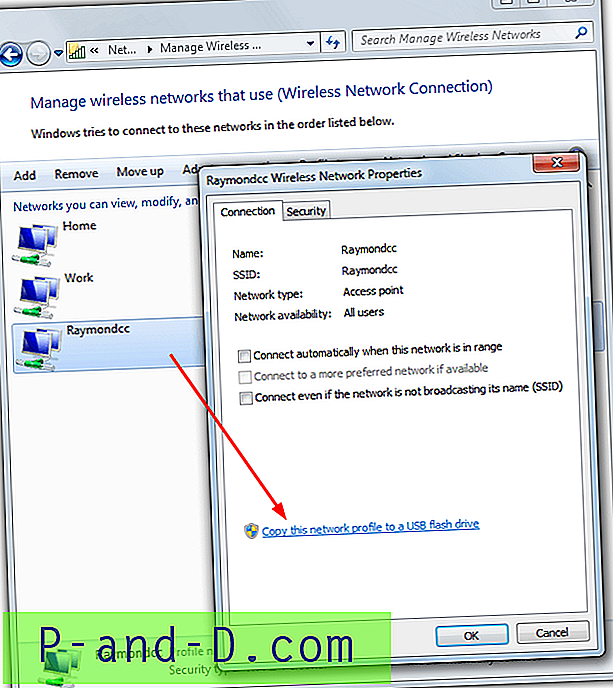
3. 컴퓨터에 USB 드라이브를 넣고 단추를 사용할 수있게되면 다음을 클릭하십시오. 프로세스가 완료되는 동안 몇 초 정도 기다리십시오. 닫기를 클릭하십시오.
USB에서 무선 프로파일 가져 오기
1. 무선 프로파일을 가져 오려는 컴퓨터에 USB 드라이브를 삽입하십시오. 컴퓨터에서 자동 재생을 사용하도록 설정 한 경우 "무선 네트워크에 연결"팝업이 표시됩니다. 그렇지 않은 경우 탐색기에서 USB 장치를 열고 SetupSNK.exe를 두 번 클릭하십시오.
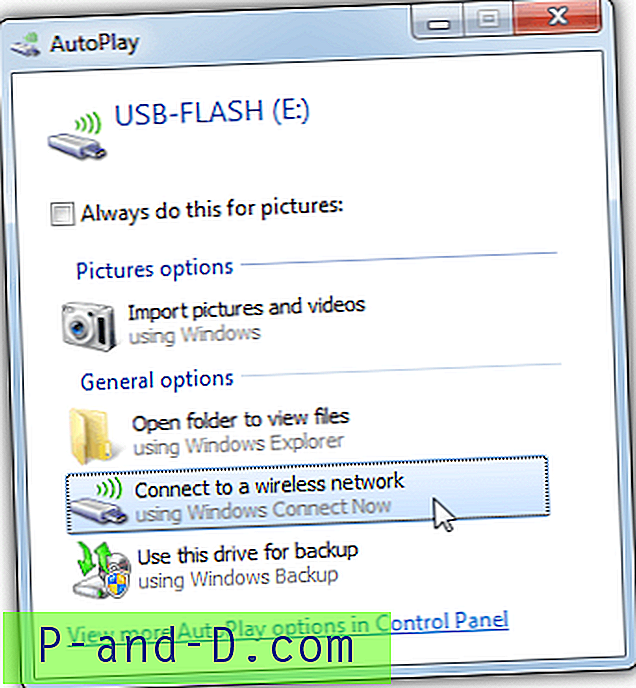
2. 마법사는 저장된 프로파일을 무선 네트워크에 추가할지 묻습니다. 예를 클릭하면 성공 메시지가 표시됩니다. 이제 무선 연결을 사용할 수 있습니다.
6. Windows 명령 행을 사용하여 무선 프로파일 내보내기 및 가져 오기
일부 무선 연결 유틸리티는 여러 네트워크 관련 명령을 수행 할 수있는 기본 제공 Windows netsh 도구의 프런트 엔드입니다. Windows Vista부터는 WiFi 프로파일 가져 오기 및 내보내기와 같은 무선 네트워크 설정을 구성 할 수있었습니다. 여기서는 대부분의 사용자에게 유용한 기본 명령을 보여줍니다. Windows Vista – 10에서 사용할 수 있습니다.
명령 프롬프트 (시작> 유형 cmd)를 열고 다음을 입력하여 시스템에 어떤 WiFi 프로파일이 있는지 확인하십시오.
netsh wlan 프로필 표시
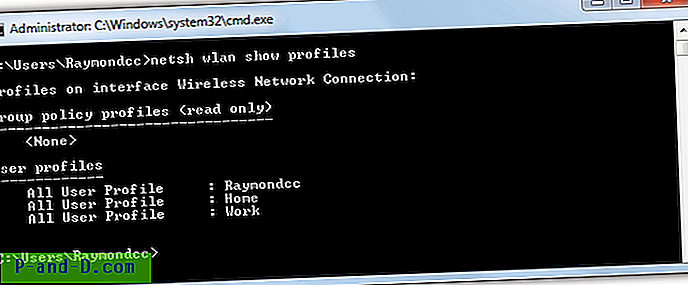
Netsh를 사용하여 무선 프로파일 내보내기
내보낼 프로파일의 이름을 이미 알고 있거나 시스템에 단일 프로파일 만있는 경우 위의 명령을 건너 뛸 수 있습니다. 저장된 무선 프로파일을 내보내려면 내보내기 명령을 사용하고 선택한 폴더에 저장하십시오.
netsh wlan 내보내기 프로파일 [ "profile name"] [key = clear] folder = "% userprofile % \ desktop"
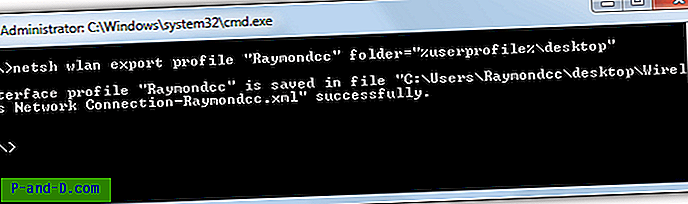
위의 내용은 모든 프로필을 별도의 XML 구성 파일로 데스크탑에 저장합니다. key = clear 인수는 선택 사항이며 WiFi 암호를 XML에 일반 텍스트로 저장합니다. 암호를 잊어 버렸지 만 안전하지 않은 경우에 유용하므로 실제로 필요한 경우에만 사용하십시오. “프로필 이름”인수는 선택 사항이며 지정한 무선 프로필 만 저장합니다.
Netsh로 무선 프로파일 가져 오기
필요한 무선 프로파일을 내 보낸 후 이름을 바꾸는 것이 좋습니다. 기본 이름은 상당히 길 수 있으며 무선 연결 이름과 프로필 (예 : "Wireless Network Connection-Raymondcc.xml")입니다. XML에 대한 경로를 사용자 고유의 파일 경로로 바꾸어 다음 명령을 실행하십시오.
netsh wlan 프로필 추가 [user = current] filename = "% userprofile % \ desktop \ raymondcc.xml"
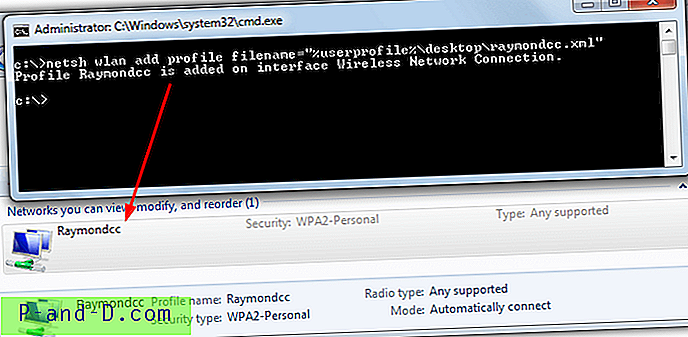
기본적으로 netsh 명령은 시스템의 모든 사용자에게 프로파일을 가져옵니다. 현재 사용자에게만 보이게하려면 user = current 인수를 포함하십시오. Windows 7에서는 추가 된 프로파일이 무선 네트워크 관리 창에 표시됩니다. Windows 10에서는 설정> 네트워크 및 인터넷> WiFi> 알려진 네트워크 관리 또는 netsh show 명령을 사용합니다.
팁 : 더블 클릭으로 프로파일을 Windows 컴퓨터로 가져 오기위한 배치 스크립트를 쉽게 만들 수 있습니다. 폴더를 작성하고 XML 구성 파일을 폴더에 복사 한 다음 netsh add 명령을 사용하여 .BAT 파일을 작성하십시오. 경로없이 명령에 프로파일 파일 이름을 추가하십시오.
netsh wlan 프로필 추가 파일 이름 = "raymondcc.xml"
export 명령으로도 동일한 작업을 수행 할 수 있습니다. folder = 만 사용하십시오. 배치 스크립트와 동일한 폴더에 XML 프로파일을 작성하기위한 경로로.
netsh wlan 내보내기 프로파일 폴더 =.
사용할 수있는 두 개의 간단한 WiFi 프로파일 배치 스크립트를 만들었습니다. 하나는 두 번 클릭하면 모든 무선 프로파일을 현재 폴더로 내보내고 다른 하나는 선택한 프로파일을 가져옵니다. 프로파일을 가져 오려면 XML 프로파일을 배치 파일로 끌어서 놓기 만하면됩니다.

![[Fix] Movie Maker를 시작할 때“WLXPhotoBase.dll이 누락되었습니다”오류](http://p-and-d.com/img/microsoft/117/error-wlxphotobase.jpg)


